电脑开机蓝屏故障解决方法(恢复电脑正常启动的有效步骤)
游客 2024-09-01 12:27 分类:科技动态 55
电脑开机蓝屏是很常见的故障之一,它可能由于软件冲突、硬件故障或系统错误等原因引起。当电脑一开机就遇到蓝屏问题时,我们可以通过一系列的步骤来解决这个问题,使电脑恢复正常启动。
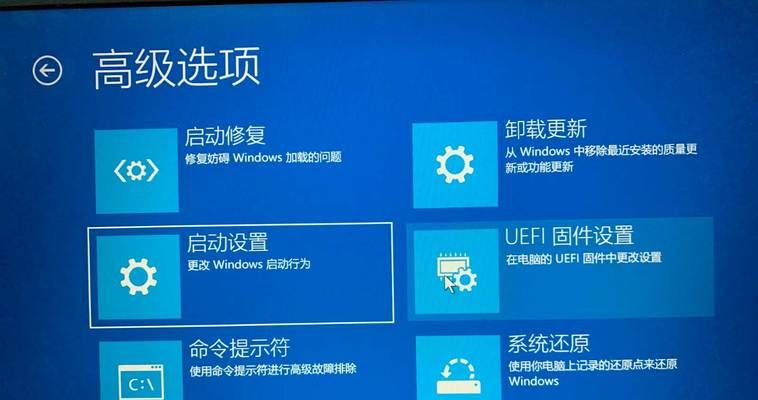
1.检查硬件连接是否松动:检查电脑的硬件连接是否牢固,包括内存条、硬盘、显卡等主要硬件设备,确保它们没有松动或插错位置。
2.清理内存条:将内存条取下后轻轻擦拭金手指部分,并确保内存插槽干净无尘,然后重新安装内存条。
3.检查硬盘错误:通过运行磁盘检查工具,如Windows系统自带的磁盘检查工具或第三方软件,来扫描和修复可能存在的硬盘错误。
4.检查新安装的软件或驱动程序:如果在安装新软件或驱动程序后出现蓝屏问题,可以尝试卸载它们并重新启动电脑,看是否能解决问题。
5.使用安全模式启动:尝试以安全模式启动电脑,通过按F8或Shift+F8键进入高级启动选项,然后选择“安全模式”启动,这有助于排除部分软件或驱动程序的干扰。
6.恢复上一次正常配置:在高级启动选项中选择“上一次的正常配置”来恢复电脑到最后一次正常启动的状态。
7.运行系统修复工具:如果系统文件损坏导致蓝屏问题,可以使用Windows系统自带的修复工具,如SFC扫描器或DISM工具来修复受损的系统文件。
8.检查病毒或恶意软件:运行杀毒软件进行全面扫描,确保电脑没有受到病毒或恶意软件的侵袭。
9.更新操作系统和驱动程序:及时更新操作系统和相关驱动程序,可以修复一些已知的蓝屏问题,并提高系统的稳定性。
10.启用系统还原:如果在蓝屏问题出现前进行了系统还原点的创建,可以尝试使用系统还原功能将电脑恢复到之前的正常状态。
11.检查电源供应问题:检查电脑的电源连接是否稳固,排除电源供应不足或不稳定导致的蓝屏问题。
12.更新BIOS:检查电脑主板的BIOS版本,如果发现有新版本的更新,可以尝试升级BIOS以修复可能存在的兼容性问题。
13.检查散热问题:过热可能导致电脑出现蓝屏问题,可以清理电脑内部的灰尘,确保散热器和风扇正常工作。
14.重装操作系统:如果以上方法都无法解决蓝屏问题,最后的选择是备份重要数据后重新安装操作系统。
15.寻求专业帮助:如果以上方法都无法解决问题,建议寻求专业计算机维修人员的帮助,他们可能能提供更有效的解决方案。
蓝屏问题是电脑开机故障中的一种常见情况,通过检查硬件连接、清理内存、修复硬盘错误、检查软件冲突、运行系统修复工具等一系列步骤,我们可以解决这个问题,使电脑恢复正常启动。如果这些方法无效,重装操作系统或寻求专业帮助也是解决问题的可选方案。
电脑开机蓝屏解决方案
随着电脑使用的普及,蓝屏问题也变得越来越常见。当我们打开电脑时,若遭遇到蓝屏,可能会导致数据丢失和系统崩溃。为了帮助大家解决这个问题,本文将提供一些实用的解决方案,帮助你快速恢复电脑的正常使用。
一、检查硬件连接
若电脑开机时出现蓝屏,第一步是检查硬件连接是否正确。确认所有硬件设备都连接稳固,没有松动的线缆或插头。
二、卸载最近安装的软件
如果电脑在安装某个新软件后出现了开机蓝屏,可能是该软件与系统不兼容。建议卸载最近安装的软件,并重新启动电脑。
三、修复系统文件
在某些情况下,系统文件损坏可能导致开机蓝屏。使用Windows系统自带的SFC(SystemFileChecker)工具来扫描和修复系统文件。
四、检查驱动程序
过时或损坏的驱动程序也可能引发蓝屏问题。更新或重新安装驱动程序是解决这个问题的有效方法。
五、清理内存
电脑内存不足可能导致系统崩溃和蓝屏。使用Windows自带的内存清理工具来释放内存并提高系统性能。
六、查杀病毒
某些恶意软件和病毒会干扰系统正常运行,导致开机蓝屏。及时更新并运行杀毒软件,彻底清除电脑中的病毒。
七、检查硬盘错误
硬盘错误也可能导致电脑开机蓝屏。运行Windows自带的磁盘检查工具来扫描和修复硬盘上的错误。
八、重新安装操作系统
如果以上方法都没有解决开机蓝屏问题,可能需要考虑重新安装操作系统。备份重要文件后,使用安装光盘或U盘进行重新安装。
九、恢复系统到之前的状态
使用Windows系统恢复功能,将电脑恢复到之前的某个时间点,可能可以解决开机蓝屏问题。
十、检查硬件故障
如果以上方法都无效,可能是硬件故障引起的开机蓝屏。建议将电脑送修或咨询专业技术人员。
十一、更新BIOS
BIOS过旧也会导致开机蓝屏问题。前往电脑主板厂商的官方网站下载并安装最新的BIOS。
十二、查看蓝屏错误代码
蓝屏出现时会有错误代码的提示,通过查找错误代码,可以更准确地确定问题所在,并采取相应的解决方法。
十三、关闭自动重启
通过关闭自动重启功能,电脑在发生蓝屏后不会自动重启,而是停留在蓝屏页面,方便进行问题诊断和解决。
十四、检查电源供应
不稳定或低质量的电源供应可能导致电脑开机蓝屏。更换稳定可靠的电源供应可以解决此类问题。
十五、及时备份重要数据
开机蓝屏问题可能导致数据丢失,因此在解决问题之前,务必及时备份重要数据,以免造成不可挽回的损失。
当电脑开机时遭遇蓝屏问题,我们可以从检查硬件连接、卸载最近安装的软件、修复系统文件、检查驱动程序等多个方面入手解决问题。若以上方法无效,可能需要考虑重新安装操作系统或寻求专业技术人员的帮助。无论如何,及时备份重要数据是非常重要的,以免因蓝屏问题导致数据丢失。
版权声明:本文内容由互联网用户自发贡献,该文观点仅代表作者本人。本站仅提供信息存储空间服务,不拥有所有权,不承担相关法律责任。如发现本站有涉嫌抄袭侵权/违法违规的内容, 请发送邮件至 3561739510@qq.com 举报,一经查实,本站将立刻删除。!
相关文章
- 低配电脑网络配置错误怎么办?网络配置错误的解决步骤是什么? 2025-04-10
- 电脑音响声音小且有杂音怎么办?可能的原因有哪些? 2025-04-10
- 电脑无法正常关机怎么办?强制关机的正确操作是什么? 2025-04-09
- 电脑看电视声音好抖动怎么办?电脑打语音怎么息屏了没声音? 2025-04-08
- pubg退出不了怎么办? 2025-04-08
- 电脑上的声音小怎么办?如何提高音量? 2025-04-08
- 魔改电脑开机声音很大怎么办?魔改电脑开机声音大的原因是什么? 2025-04-08
- 影豹电脑关机时灯光不熄怎么办?关闭灯光的正确方法是什么? 2025-04-08
- 电脑频繁黑屏无信号怎么办? 2025-04-07
- 手机被拍照了怎么办?如何处理? 2025-04-07
- 最新文章
- 热门文章
- 热评文章
- 热门tag
- 标签列表
